Как включить или отключить автообновление системы Андроид
Если операционная система Android на вашем смартфоне постоянно обновляется и приносит неудобства, то вы можете через настройки отключить обновления. А если вдруг телефон перестал автоматически обновляться, то возможно автообновление системы Андроид отключена и нужно вновь активировать данную функцию.
Основная причина почему нужно отключать автообновление системы Android - это расход мобильного интернета на телефоне, обновления могут быть большими иногда весить до гигабайта и если у вас ограниченный интернет трафик на тарифе, то автоматические обновления не только могут израсходовать весь трафик, но и потратить деньги с вашего счета. Конечно, бывают и другие причины, например многие говорят что после нескольких обновлений лучше больше не обновлять операционную систему так как производитель специально отправляет плохие обновления чтоб телефон перестал стабильно работать толкая его на приобретение нового (не доказанный факт хотя жалобы есть). Ниже вы найдете способы для разных версий, так же внизу будет ссылка на страницу, где вы найдете подробную информацию, как запретить приложениям автообновляться.
На Android 4, 6, 7 и подобных устройствах открываем "Настройки".
- В настройках нужно открыть пункт "О телефоне" или "О планшете".
- Далее открываем пункт "Обновление системы" где можно включить или выключить автообновления.
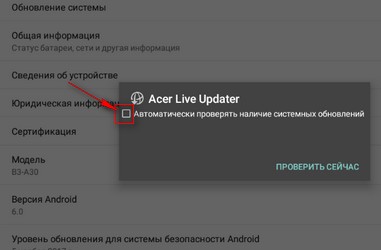
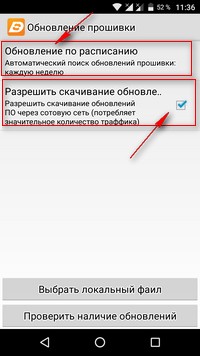
Автоматические обновления системы на Android 10, 9, 8 и подобных устройствах. На новых версиях Андроид выключить автообновление системы можно, но немного по-другому. Здесь есть возможность в ручную проверить обновления, но не предусмотрели прямого пункта для отключения. Для начала нужно активировать пункт "Для разработчиков" после чего и появится пункт для отключения автообновлений. Чтоб было более понятно мы добавляем ниже скриншоты.
- Открываем на телефоне или планшете "Настройки".
- В настройках находим пункт "Система".
- Далее открываем пункт "О телефоне" или "О планшете" если у вас планшет.
- Далее находим пункт "Номер сборки" обычно внизу и нажимаем на него 5 - 6 раз пока не появится надпись что "Вы разработчик" или "Вы стали разработчиком". Чтоб было понятней смотрите на прикрепленные ниже скриншоты.
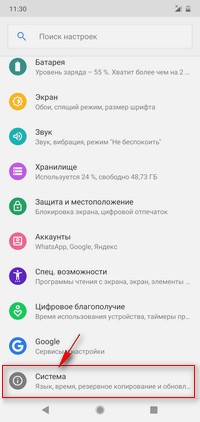
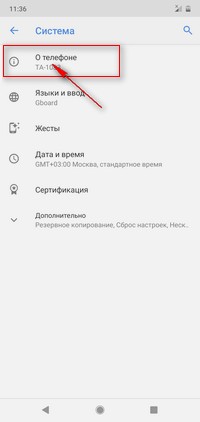
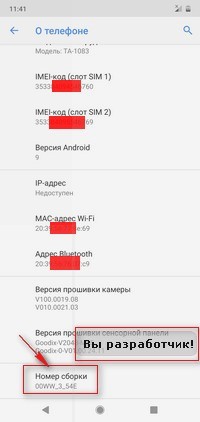
Теперь после того как мы стали разработчиком нам нужно в настройках вернуться в пункт "Система" и открыть пункт "Для разработчиков". Если в пункте система нет для разработчиков, то скорее всего в пункте система сначала нужно нажать на "Дополнительно" после чего должен появится пункт для разработчиков.
- В настройках для разработчиков мы можем включить или выключить "Автоматическое обновление системы" Андроид, так же вверху нужно активировать для разработчиков перевести на включено. Смотрите на прикрепленные ниже картинки.
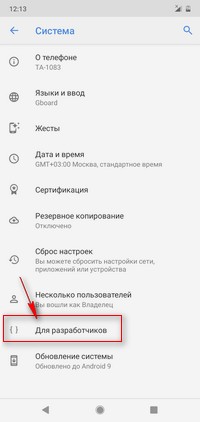
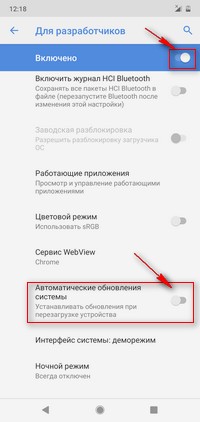
Как на Андроид запретить автоматическое обновление приложений смотрите по этой ссылке
> Android помощь
> Главная сайта
Надеюсь, статья оказалась полезной. Не забудьте оставить отзыв и указать модель устройства, к которому подошла или нет эта информация, чтоб и другим посетителям сайта осталась от вас полезная инфа.
- Если на вашем телефоне или планшете автообновление системы Android выключается по-другому, то просим поделиться информацией ниже в отзывах, возможно инфа оставленная именно вами окажется самой полезной.
Отзывы о обновлениях Андроид
Добавить отзыв или поделиться полезной информацией по теме страницы.
ОБНОВИТЬ СТРАНИЦУ С ОТЗЫВАМИАвтор:Владимир
06-07-2022
18 час. 40 мин.
Сообщение:
У меня нет пункта "Обновление системы" ВООБЩЕ!!! Нет даже чего-то похожего...!!!
Автор:Ваня
05-10-2021
14 час. 51 мин.
Сообщение:
После обновления до андроид-11, у меня мало того что весь интерфейс стал некрасивым и неудобным, так он мне ещё и игру удалил, которую я около 30 часов наигрывал!
Автор:Федя
12-07-2019
18 час. 24 мин.
Сообщение:
Попробуем что получится
 Смартфоны с самой лучшей камерой 2025. В рейтинге предоставлены телефоны с самой лучшей камерой на сегодняшний день.
Смартфоны с самой лучшей камерой 2025. В рейтинге предоставлены телефоны с самой лучшей камерой на сегодняшний день. Бесплатно телефон по акции. Бесплатные телефоны, смартфоны сенсорные и кнопочные как брендовых производителей Samsung, iPhone так и малоизвестных.
Бесплатно телефон по акции. Бесплатные телефоны, смартфоны сенсорные и кнопочные как брендовых производителей Samsung, iPhone так и малоизвестных.